Table des matières
Vous pouvez avoir un site web bien structuré contenant de nombreuses informations utiles. Cependant, vos clients et les visiteurs de votre site web auront inévitablement des questions ou auront besoin d'aide pour utiliser votre site.
Les chatbots sont un outil d'automatisation puissant que les utilisateurs de WordPress peuvent mettre en œuvre pour fournir un meilleur service à la clientèle par le biais de leurs sites web ou de leurs canaux sociaux. En tant qu'alternative aux chats en direct, les chatbots vous permettent de répondre rapidement aux questions les plus courantes et d'ajouter un peu de personnalité à votre site.
Dans cet article, nous allons expliquer ce que sont les chatbots et pourquoi ils sont bénéfiques pour votre site web. Ensuite, nous vous guiderons à travers les quatre étapes de la création d'un chatbot pour votre site WordPress. C'est parti !
Êtes-vous prêt à créer votre propre entreprise en ligne ? Démarrez avec Easy Affiliate !
Les avantages de la création d'un chatbot pour votre site WordPress
Un chatbot est essentiellement un robot que vous pouvez utiliser sur votre site web pour mener des conversations textuelles avec les visiteurs. Siri d'Apple et Alexa d'Amazon sont des exemples de chatbots sophistiqués.
Il existe différents types de chatbots. L'un des types les plus populaires est celui des robots de médias sociaux. Par exemple, les entreprises peuvent utiliser Facebook Messenger en tant que chatbot sur leurs pages de profil d'entreprise.
Ces systèmes de chat automatisés prennent la place d'un représentant du service clientèle en chair et en os. L'interface de chat peut contribuer à améliorer l'expérience de l'utilisateur, à stimuler les appels à l'action (CTA) et à collecter des données auprès des visiteurs du site.
L'ajout d'un chatbot à votre site web peut vous faire gagner du temps en répondant à des questions répétitives à votre place. Il peut également contribuer à donner un peu de personnalité à votre site.
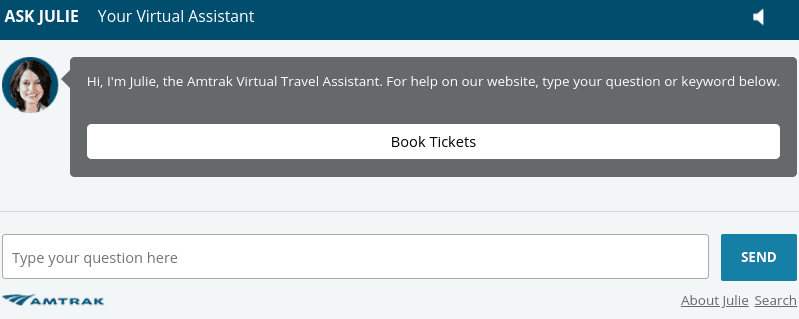
Les chatbots peuvent être particulièrement bénéfique pour les programmes de marketing d'affiliation. En plus d'être un outil utile de génération de prospects, ils peuvent également afficher liens affiliés.
Bien que les technologies d'intelligence artificielle qui sous-tendent les chatbots soient capables d'imiter de manière impressionnante la parole et la conversation humaines, il n'y a pas de véritable humain à l'autre bout du fil. Les chatbots sont efficaces pour répondre aux questions fréquemment posées, mais ils ne peuvent pas gérer toutes les tâches. Vous aurez toujours besoin d'une équipe d'assistance pour traiter certaines demandes des visiteurs.
Comment créer un Chatbot pour WordPress (en 4 étapes)
L'ajout d'un chatbot à votre site WordPress ne nécessite pas de grandes connaissances techniques. En fait, vous pouvez le faire en suivant les quatre étapes ci-dessous.
Étape 1 : S'inscrire à un outil de chatbot tel que Botsify
Il existe de nombreux plugins et outils que vous pouvez utiliser pour créer un chatbot. Nous recommandons Botsify parce qu'il est facile à utiliser et qu'il ne nécessite pas de plugin (bien qu'il y en ait un disponible si nécessaire) :
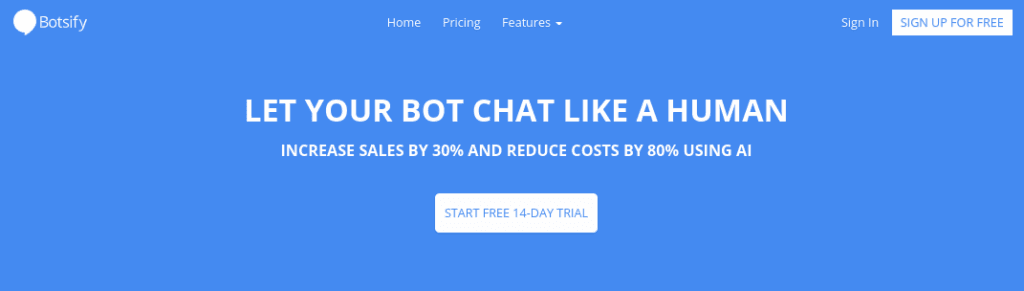
Cet outil de chatbot s'intègre bien à WordPress et comprend de nombreuses options de personnalisation. Grâce à sa fonction "glisser-déposer", aucun codage n'est nécessaire.
Vous avez le choix entre deux types de plans tarifaires. Toutefois, vous pouvez envisager de vous inscrire à un Essai gratuit de 14 jours afin que vous puissiez tester l'outil, voir comment il fonctionne et s'il vous plaît avant de vous engager. Une fois que vous aurez ouvert votre compte, vous recevrez par courrier électronique des instructions pour commencer.
La plupart des outils de chatbot sont similaires. Ainsi, si vous décidez d'opter pour une alternative, telle que WP ChatbotLes instructions suivantes seront similaires.
Étape 2 : Choisir un modèle pour votre Chatbot
Après vous être connecté à votre compte, vous serez invité à répondre à une série de questions. La première consiste à choisir un modèle pour le chatbot. Vous pouvez choisir un modèle existant ou créer votre propre modèle (c'est ce que vous voudrez faire si vous en créez un pour votre site).
Lorsqu'il vous demande pour quelle raison vous comptez utiliser Botsify, cliquez sur Générez des prospects pour votre entreprise à partir de votre site web:
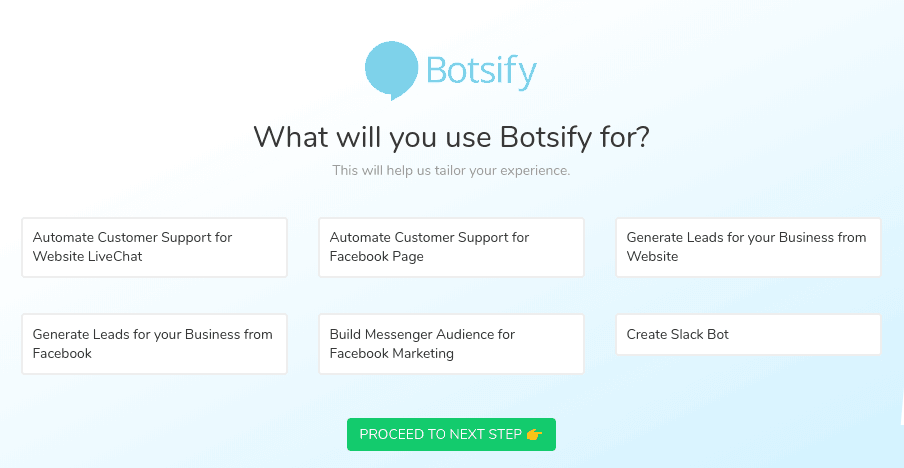
Après avoir sélectionné Passer à l'étape suivanteSi vous n'êtes pas satisfait de votre chatbot, vous serez invité à répondre à des questions supplémentaires sur les informations que vous souhaitez qu'il recueille. Vous pourrez ensuite donner un nom à votre chatbot, personnaliser le message d'accueil et choisir un avatar :
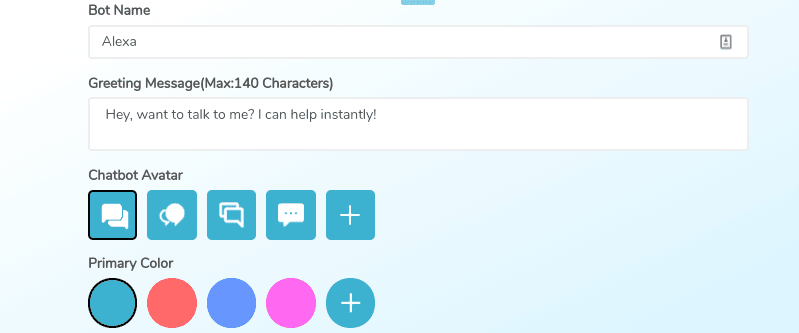
Un aperçu de votre chatbot apparaît dans le coin droit. Lorsque vous êtes satisfait, vous pouvez cliquer sur Sauvegarder et continuer. N'oubliez pas que vous pourrez toujours revenir plus tard pour modifier ces paramètres.
Étape 3 : Personnaliser les messages de votre chatbot
Pour modifier le contenu des messages, vous pouvez vous rendre sur le tableau de bord de Botsify. Sur le côté gauche, sous l'onglet Chatbot AI dans le menu déroulant, cliquez sur Messages de base:
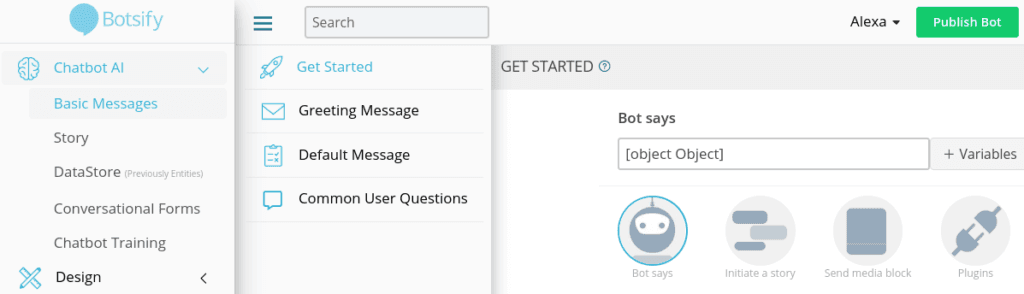
Cette section contient beaucoup d'informations et de nombreuses options. Pour simplifier les choses, vous pouvez commencer par la rubrique Message d'accueil et Message par défaut sections. Dans le cadre de la Message par défaut vous trouverez des réponses génériques que vous pouvez utiliser. Sous Questions courantes des utilisateursVous pouvez saisir vos réponses à certaines des questions les plus fréquemment posées aux chatbots.
Après avoir pris le temps de vous familiariser avec les options de messagerie, vous pouvez commencer à "apprendre" à votre chatbot ce qu'il doit dire. Les options pour ce faire se trouvent sous Chatbot AI > Histoire:
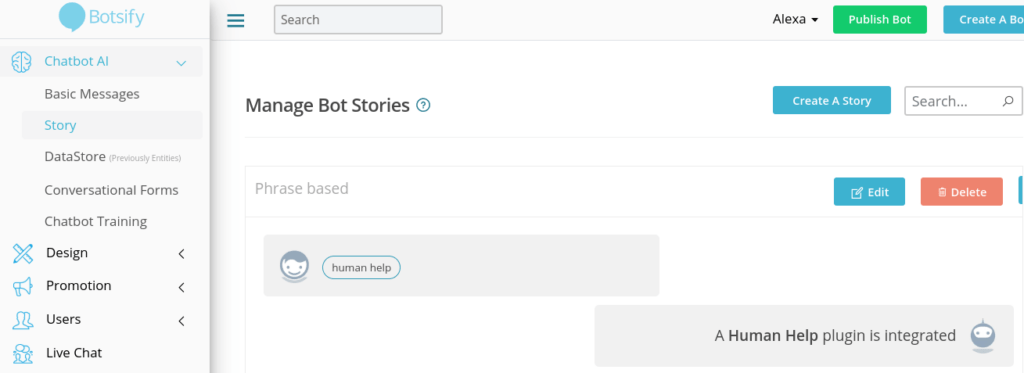
C'est l'une des étapes les plus approfondies du processus. Cependant, Botsify propose un guide complet sur les sujets suivants comment former votre chatbot que vous pouvez utiliser comme référence.
Étape 4 : Ajouter le code du Chatbot à votre fichier de pied de page WordPress
Lorsque vous avez fini de personnaliser la messagerie, vous êtes prêt à ajouter le chatbot à votre site WordPress ! Vous pouvez le faire en intégrant un bout de code dans la section footer.php de votre site WordPress.
Il y a plusieurs façons de procéder. Dans la partie gauche du tableau de bord, cliquez sur Publier le bot > Se connecter au site web:
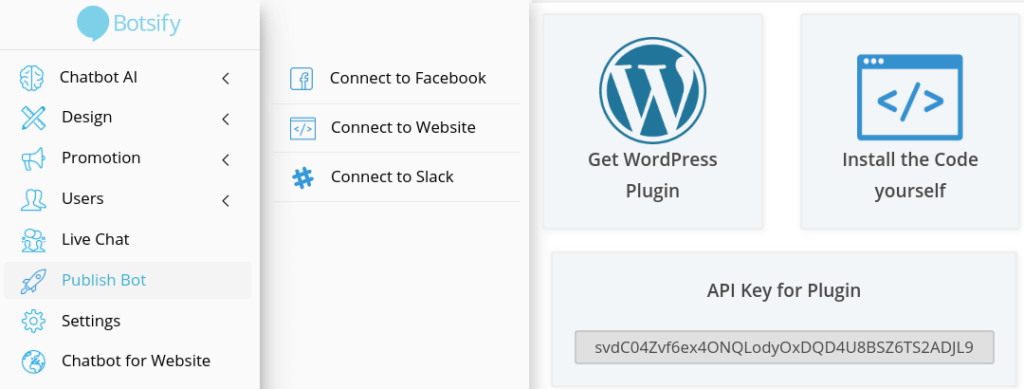
Si vous souhaitez ajouter manuellement le code à votre site, vous pouvez le faire en cliquant sur Installez le code vous-même. Vous pouvez ensuite copier le code d'intégration qui s'affiche pour le coller dans le champ footer.php de votre site.
Toutefois, si vous ne vous sentez pas à l'aise ou si vous n'êtes pas familier avec cette tâche, vous pouvez envisager d'utiliser la fonction Botsify Chatbot Widget à la place :
Après avoir installé et activé le plugin sur votre tableau de bord WordPress, cliquez sur Botsify. Cela vous amènera à une page où vous pourrez simplement coller la clé API fournie sous la rubrique Publier un robot options :
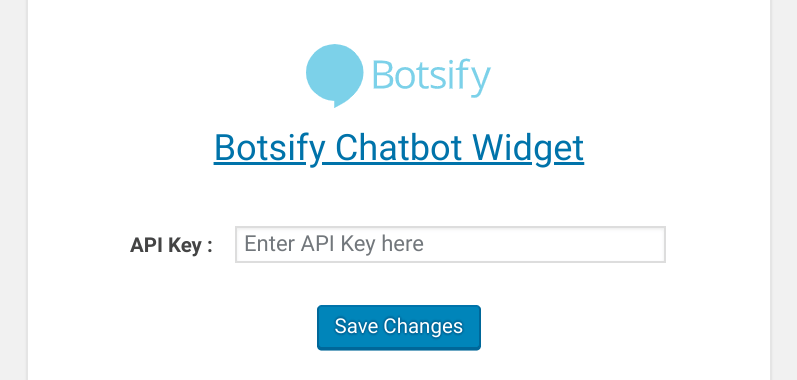
Une fois que vous avez collé la clé API, cliquez sur Enregistrer les modifications. Voilà, c'est fait ! Maintenant, si vous prévisualisez votre site web, vous verrez le chatbot apparaître dans le coin inférieur droit.
Conclusion
Vous voulez que votre site web soit un ressource précieuse pour votre entreprise. Cependant, vous n'êtes pas toujours disponible pour répondre aux questions ou aux demandes des visiteurs. Les chatbots sont des assistants virtuels qui constituent une alternative efficace aux chats en direct.
Comme nous l'avons vu dans cet article, la création d'un chatbot pour WordPress se fait en quatre étapes :
- S'inscrire à un Botsify (ou un outil de chatbot similaire).
- Choisissez un modèle pour votre chatbot.
- Personnalisez les messages et les histoires de votre chatbot.
- Ajoutez le code du chatbot à votre site WordPress.
Aidez votre programme d'affiliation à atteindre de nouveaux sommets avec Easy Affiliate. Commencez dès aujourd'hui !
Avez-vous des questions sur la création d'un chatbot pour WordPress ? Faites-nous en part dans la section des commentaires ci-dessous !
Si vous avez aimé cet article, n'oubliez pas de nous suivre sur Twitter, Facebooket LinkedIn! Et n'oubliez pas de vous inscrire dans le boîte ci-dessous.

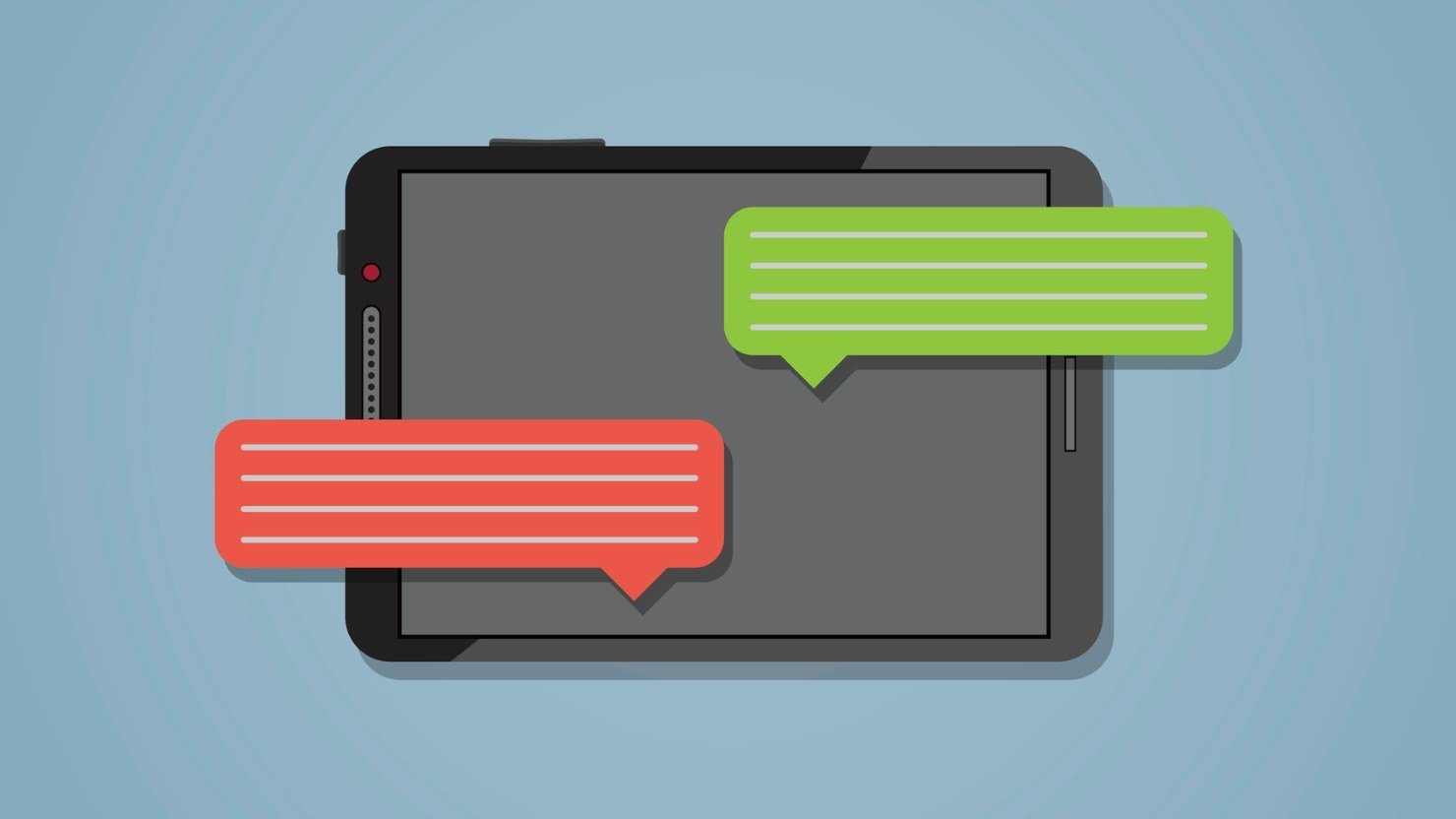

Laisser un commentaire